[ASP.NET] AJAX Control Toolkit 에서 제공하는 자동완성 기능 컨트롤 / AutoCompleteExtender
- " 목차 "
AutoCompleteExtender
AutoCompleteExtender란?
ASP.NET AJAX Control Toolkit 에서 제공하는 컨트롤 중 하나로,
사용자가 텍스트를 입력하면, 서버 측 웹 메서드를 호출하여 추천 목록을 받아와 자동완성 리스트를 표시해준다.
그래서 보통 검색창, 주소 입력, 이메일 자동완성 등에서 많이 사용된다.
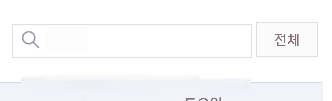
AutoCompleteExtender
01. 구성 요소
| 구성 요소 | 설명 |
| TextBox | 사용자 입력을 받을 기본 컨트롤 |
| AutoCompleteExtender | 텍스트 입력에 자동완성 기능을 더해주는 AJAX 컨트롤 |
| ServiceMethod | 자동완성 데이터를 제공하는 서버 함수 |
| itemSelected 이벤트 | 사용자가 선택한 항목을 JavaScript에서 처리 |
AutoCompleteExtender
02. 기본 사용 예제
ASPX 코드
<asp:ScriptManager ID="ScriptManager1" runat="server" />
<asp:TextBox ID="txtSearch" runat="server" />
<ajaxToolkit:AutoCompleteExtender
ID="autoCompleteExtender1"
BehaviorID="autoComplete"
runat="server"
TargetControlID="txtSearch"
ServicePath="경로"
ServiceMethod="GetSuggestions"
MinimumPrefixLength="2"
CompletionInterval="300"
EnableCaching="true"
CompletionSetCount="10" />Code-behind(C#)
[System.Web.Services.WebMethod]
public static List<string> GetSuggestions(string prefixText, int count)
{
// 예시: 실제 데이터베이스에서 가져올 수도 있음
List<string> cities = new List<string> { "Seoul", "San Francisco", "Sydney", "Singapore", "Sapporo" };
return cities
.Where(c => c.StartsWith(prefixText, StringComparison.OrdinalIgnoreCase))
.Take(count)
.ToList();
}
- 동작 순서
- 사용자가 텍스트박스에 2글자 이상 입력 후 MinimunPerfixLength
- 0.3초 동안 입력이 멈추면 CompleteionInterval
- 서버의 GetSuggestion(prefixText, count) 함수가 호출된다. (또는 ServicePath 경유하여 호출)
- 결과 리스트를 받아 자동완성 목록을 표시한다.
- 사용자가 항목을 클릭하면 해당 항목이 텍스트 박스에 자동 입력된다. ( AutoCompleteExtender의 기본 기능)
AutoCompleteExtender
03. 주요 속성 설명
| 속성명 | 설명 |
| ID | ASP.NET 서버 컨트롤에서 서버가 인식하는 이름, 백엔드 전용 ID |
| BehaviorID | 클라이언트(브라우저)에서 JavaScript로 이 AJAX 컨트롤에 접근할 때 사용하는 이름 |
| TargetControlID | 자동완성 기능을 적용할 TextBox의 ID |
| ServicePath | 메서드가 현재 페이지가 아닌 다른 웹 서비스 경로 지정 속성 |
| ServiceMethod | 서버에서 자동완성 데이터를 가져오는 메서드 이름 |
| MinimumPrefixLength | 몇 글자 이상 입력해야 자동완성 시작되는지 설정 |
| CompletionInterval | 사용자가 입력을 멈춘 뒤 자동완성 실행까지의 지연 시간 |
| EnableCaching | 이전 결과를 클라이언트에 캐시할지 여부 |
| CompletionSetCount | 최대 몇 개의 추천 항목을 표시할지 설정 |
AutoCompleteExtender
04. HTML 렌더링 결과
코드를 작성하면 렌더링시 <body> 태그 안의 최하단에 <ul> 태그로 자동완성 박스가 생성된다.
속성들은 기본으로 다음과 같이 설정되어 있으며, 사용자가 텍스트를 입력하면 visibility 가 hidden에서 visible 로 변환된다.

사용자가 텍스트를 입력한 텍스트와 서버에서 자동완성 데이터가 일치한다면 <ul> 태그 안에 목록이 생성된다.
생성된 목록을 클릭하면 기존 텍스트를 입력하던 텍스트 박스의 value에 해당 목록이 자동으로 입력된다.
자동으로 입력되는 것은 AutoCompleteExtender의 기본 기능
AutoCompleteExtender
05. 좀 더 정밀하게 동작을 제어하고 싶다면?
예를 들어, 목록을 클릭했을 때 결과 내용전체를 텍스트 박스의 value에 넣는 것이 아니라 분류해서 넣고 싶을 수도 있고
혹은 목록을 클릭했을 때 다른 이벤트 함수가 함께 실행되도록 만들고 싶을 수도 있다.
이럴 때, 가장 정확하고 안전한 방법은 itemSelected 이벤트를 직접 연결하는 것이다.
- 선택한 목록을 알람창에 띄우기
<asp:ScriptManager ID="ScriptManager1" runat="server" />
<asp:TextBox ID="txtSearch" runat="server" />
<ajaxToolkit:AutoCompleteExtender
ID="autoCompleteExtender1"
BehaviorID="autoComplete"
runat="server"
TargetControlID="txtSearch"
ServicePath="경로"
ServiceMethod="GetSuggestions"
MinimumPrefixLength="2"
CompletionInterval="300"
EnableCaching="true"
CompletionSetCount="10" />
<script type="text/javascript">
function onItemSelected(sender, e) {
var selectedValue = e.get_value();
var selectedText = e.get_text();
alert("선택한 항목: " + selectedText + " (값: " + selectedValue + ")");
}
Sys.Application.add_load(function () {
var autoComplete = $find("autoCompleteExtender1");
autoComplete.add_itemSelected(onItemSelected);
});
</script>Sys.Application.add_load() 는 페이지가 로드될 때 실행할 함수를 불러온다.
$find("autoCompleteExtender1") 로 AutoCompleteExtender를 찾아 add_itemSelected() 라는 자동완성 항목을 사용자가 선택했을 때 실행할 자바스크립트 함수를 연결한다.위의 예제에선 onItemSelected 함수를 만들어 연결했다.
onItemSelected 함수 안의 매개변수인 sender는 AutoCompleteExtender의 객체를 뜻하며, e는 선택된 항목이다.
e.get_value()는 선택된 항목의 값(value)이고, e.get_text()는 선택된 항목의 표시 텍스트(text)이다.
결과적으로 자동완성 목록을 선택하면 선택한 목록의 값과 텍스트가 알람창에 띄워지는 것이다.
이때, ID보다는 BehaviorID로 AutoCompleteExtender를 찾는 것이 더 좋다.
이유는 ID는 서버 컨트롤이며, 서버의 ID가 클라이언트에서 자동으로 ClientID로 렌더링 되기 때문에 $find(" ")로 찾을 수 있었던 것인데, 컨트롤 구조나 환경에 따라 ID가 바뀔 수 있기 때문이다.
- 선택한 항목의 값을 hidden input에 저장하기
<asp:TextBox ID="txtCity" runat="server" />
<asp:HiddenField ID="hfCityValue" runat="server" />
<ajaxToolkit:AutoCompleteExtender
ID="autoCompleteExtender"
runat="server"
TargetControlID="txtCity"
ServiceMethod="GetCities"
MinimumPrefixLength="2"
CompletionSetCount="10" />
<script type="text/javascript">
function saveCityValue(sender, e) {
document.getElementById('<%= hfCityValue.ClientID %>').value = e.get_value();
}
Sys.Application.add_load(function () {
$find("autoCompleteExtender").add_itemSelected(saveCityValue);
});
</script>검색을 입력할 텍스트 박스와 히든 필드를 만들고,
자동검색 목록을 클릭 시, 히든필드의 value에 선택된 목록의 값(value)가 들어가도록 만든 함수이다.
- 목록 선택 이후 검색 버튼 자동으로 눌리는 함수
<asp:TextBox ID="txtSearch" runat="server" />
<button type="submit" id="cmdReSearch" >
<ajaxToolkit:AutoCompleteExtender
ID="autoCompleteExtender1"
BehaviorID="autoComplete"
runat="server"
TargetControlID="txtSearch"
ServicePath="경로"
ServiceMethod="GetSuggestions"
MinimumPrefixLength="2"
CompletionInterval="300"
EnableCaching="true"
CompletionSetCount="10" />
<script type="text/javascript">
Sys.Application.add_load(function () {
var autoComplete = $find("autoComplete"); //BehaviorID로 가져오기
autoComplete.add_itemSelected(function (sender, args) {
//검색버튼 클릭
document.querySelector("#cmdReSearch").click();
});
});
</script>검색 목록이 선택되면 검색 버튼인 #cmdReSearch에 클릭 이벤트 발생.
AutoCompleteExtender
06. CSS 꾸미기
자동완성 목록은 동적으로 생성되기 때문에, 스타일을 주고 싶을 때 렌더링 된 결과를 확인하여 스타일을 적용하여야한다.
<!-- 렌더링 된 결과 -->
<ul id="autoComplete_completionListElem"
style="text-align: left; visibility: hidden; cursor: default;
list-style: none; padding: 0px; border: 1px solid gray;
background-color: white; color: black; display: none; position: absolute;">
<div>목록</div>
</ul>
<style>
/* 자동완성 목록 스타일 */
#autoComplete_completionListElem {
font-size: 14px !important;
box-sizing: border-box;
}
/* 자동완성 항목 스타일 */
#autoComplete_completionListElem div {
padding: 5px 10px !important;
cursor: pointer;
transition: background 0.2s;
background: white !important; /* white로 설정해 주어야 마우스를 뗐을 때 다시 흰색으로 돌아옴*/
}
/* 마우스 오버 시 배경색 변경 */
#autoComplete_completionListElem div:hover {
background: #f1faff !important;
}
</style>